Programvareutviklingsideer som Dreamweaver,Eclipse, Visual Studio, Netbeans etc., støtter etablering og administrasjon av fjernforbindelser inkludert FTP og SFTP. Dette gjør det mulig for utviklere å direkte koble til FTP-serveren uten å måtte laste ned filene manuelt for å få tilgang til og redigere kildekodefilene til live utviklingsprosjekter. Hvis du er en ivrig Notepadd ++ -bruker, og vil ha denne funksjonen for å administrere eksterne tilkoblinger, kan du legge til NppFTP til plugin-listen din. Det er en lett utvidelse som lar deg legge til så mange FTP-profiler du vil direkte koble til webserverne dine for å laste opp og laste ned kodefiler. Det er spesielt designet for å eliminere behovet for å bruke en egen FTP-klient for å først laste ned filene fra FTP-serveren, og deretter importere dem til Notepad ++ for å gjøre de nødvendige endringene.
Plugin-en åpner fjerntilkoblinger til høyresidefeltet, slik at du enkelt kan se filer på FTP-serveren din, laste ned og åpne dem i editoren og lagre dem på et definert lokalt sted. Utvidelsen kan installeres fra Notepad ++ Plugin Manager. Bare åpne Plugin Manager, bla nedover for å finne NppFTP, velg det og klikk Installer for å starte installasjonen. Hvis den ikke klarer å laste ned utvidelsen, kan du laste ned den nødvendige DLL-filen (nedlastingslenke gitt nederst i innlegget). Når du er lastet ned, er alt du trenger å flytte DLL-filen til Notepad ++ / Plugins-mappen. Du kan åpne NppFTP-høyre sidefelt ved å klikke Vis NppFtp Vindu fra plugins -> NppFtp-meny. For å konfigurere en FTP-konto, klikker du på Innstillinger-knappen og velger deretter Profilinnstillinger.
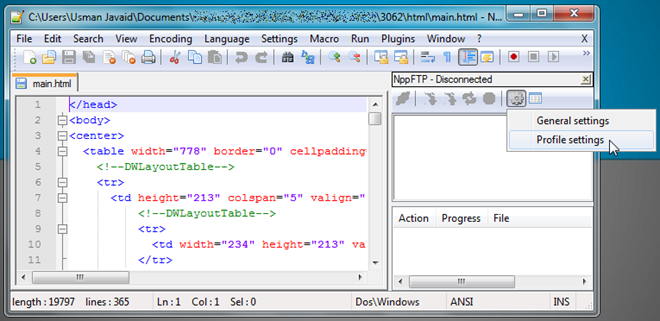
Du kan legge til flere FTP-profiler for raskt å koble til med forskjellige Ftp-servere uten å måtte spesifisere Ftp-tilkoblingsdetaljer. Klikk på for å legge til en profil Legg til ny og spesifiser profilnavn. Under Tilkoblingsfanen angir du vertsnavn, tilkoblingstype (ftp, sftp, ftps, ftpes), port, brukernavn og passord. De Autentisering fanen inkluderer fil- og passordgodkjenningsinnstillinger, mens du kan velge Tilkoblings- og overføringsmodus, ASCII og binærtyper, og spesifisere Active Transfer-portområdet fra Overganger fane.
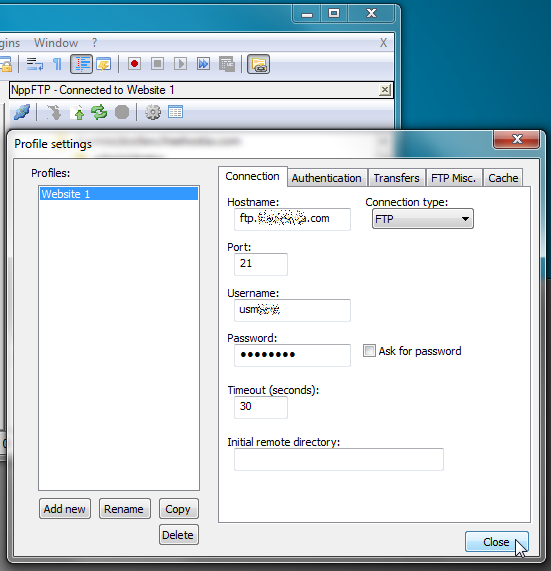
Når du har lagt til FTP-profiler, klikker du på Koble til-knappen og velger Ftp-serveren du vil koble til.
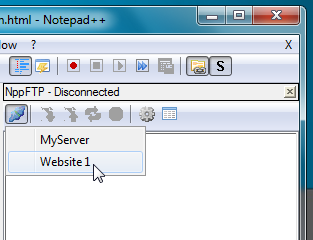
Det vil begynne å hente Ftp-serverkatalogoppføringen din, slik at du får tilgang til, redigere og laste ned filene. Du kan åpne filen i editoren ved å dobbeltklikke på den.
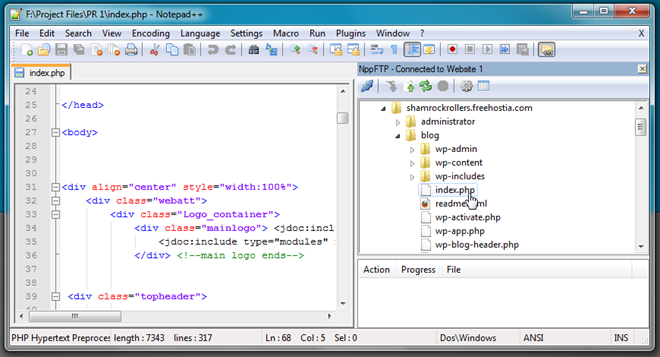
Når du vil laste ned filen lokalt, høyreklikker du på filen og velger Lagre fil som. Verktøylinjen lar deg laste opp filen til serveren, oppdatere katalogoppføringen og avbryte forbindelsen.
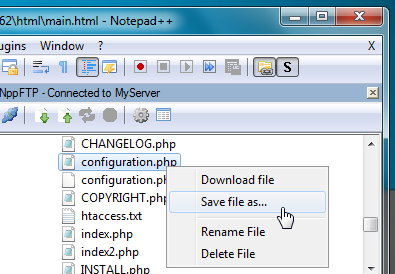
NppFTP gir en enkel måte å få tilgang til og redigere filer som er lagret på webserveren uten å måtte administrere FTP-klient separat. Det fungerer på Notepad ++ 5.0 og nyere. Testingen ble utført på versjon 5.9.3.
Last ned NppFTP













kommentarer